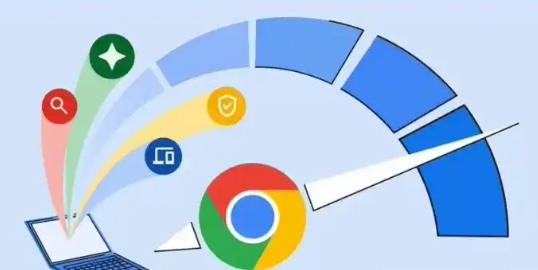详情介绍
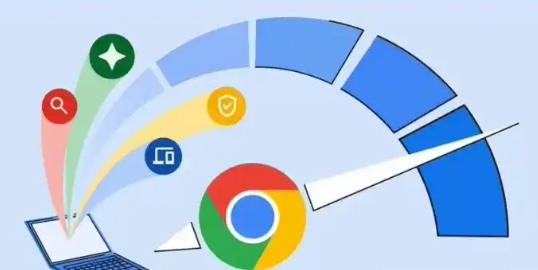
以下是关于Chrome浏览器如何设置下载路径和管理文件的教程:
1. 设置默认下载路径
- 打开Chrome浏览器,点击右上角三点菜单 → 选择“设置”。
- 向下滚动至“高级”选项并展开,找到“下载内容”部分。
- 点击“更改”按钮,在弹出的窗口中选择目标文件夹(如D盘新建文件夹),确认后保存。此后下载的文件将自动保存至该路径。
- 若需每次下载时手动选择位置,可勾选“下载前询问每个文件的保存位置”。
2. 快速访问已下载文件
- 下载完成后,屏幕右下角会弹出提示框,点击“在文件夹中显示”可直接打开保存位置。
- 若关闭了提示框,可点击浏览器右上角三点菜单 → 选择“下载”,在列表中点击任意文件旁的箭头图标 → 选择“在文件夹中显示”。
3. 管理下载记录与文件
- 清除下载历史:进入“更多工具” → “清除浏览数据”,勾选“下载历史”,选择时间范围后点击“清除数据”。
- 定期清理文件:建议手动删除无用下载文件,保持文件夹整洁,避免占用过多磁盘空间。
- 检查文件安全性:对未知来源的下载文件,使用杀毒软件扫描后再打开,防止恶意程序风险。
4. 其他实用设置
- 启用下载完成后通知:在“下载内容”设置中勾选“下载完成后显示下载内容”,可自动聚焦下载完成的文件。
- 修改系统环境变量(高级方法):通过系统属性调整用户变量,间接影响下载路径,但需谨慎操作以免影响其他程序。